Производственный календарь в 1С 8.3 Бухгалтерия на 2016 год
Каким образом заполнить календарь на 2016 (2017) год в программе 1С Бухгалтерия 3.0 на платформе 8.3 (8.2)
Механизм работы в календарными графиками аналогичен во всех конфигураций, поэтому инструкция подойдет и для Управление торговлей 11, ЗУП 3.0, ERP 2.0, Управление небольшой фирмой и т.д.
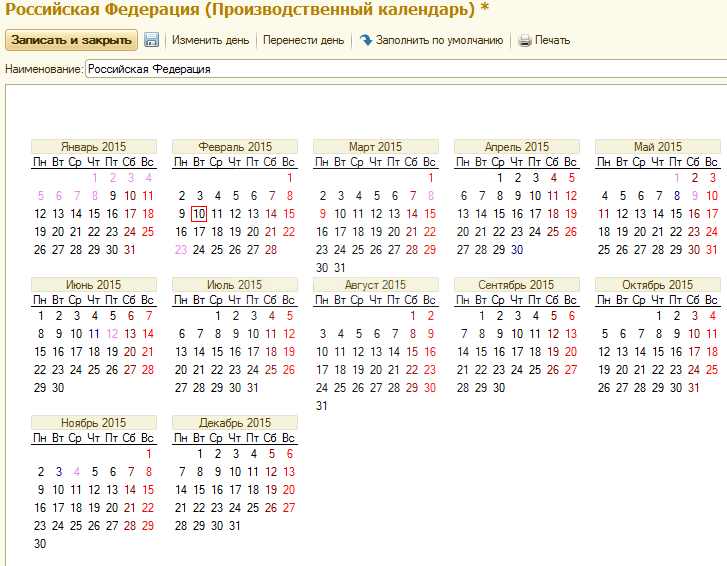
Начнем с того зачем вообще нужен производственный календарь в 1С? А нужен он, например, для того что бы рассчитать количество банковских дней для займов или работать с табелем учета рабочего времени и другим функциям.
Если игнорировать заполнение графика работы в 1С можно получить такие ошибки системы:
- Невозможно определить ближайшую рабочую дату для даты ….., возможно, график работы не заполнен.
- График работы «Российская Федерация» не заполнен с даты ….
- Нет рабочих дней в заданном периоде
Инструкция по заполнению производственного календаря в 1С
Найти календарь в интерфейсе программе 1С Бухгалтерия 8 достаточно трудно для простого пользователя, поэтому рекомендуем воспользоваться меню «Все функции», который располагается в главном меню программы:
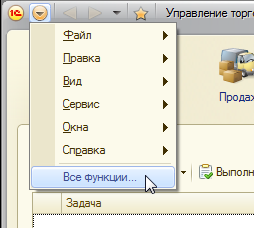
Если данное меню отсутствует, включить его можно с помощью данной инструкции. Все функции — это список всех объектов системы 1С отсортированных в алфавитном порядке.
Найдем в группе «Справочники» нужный объект «Производственные календари»:
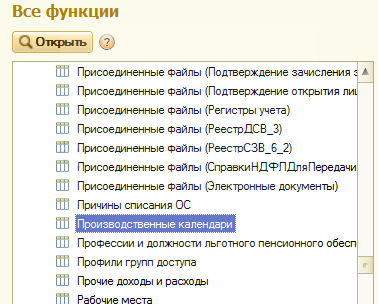
Откроется нужный нам интерфейс для работы с заполнением календаря. По-умолчанию уже может быть создан календарь — используйте его. Если в справочнике пусто — нажмите кнопку «Создать». Откроется интерфейс настройки:
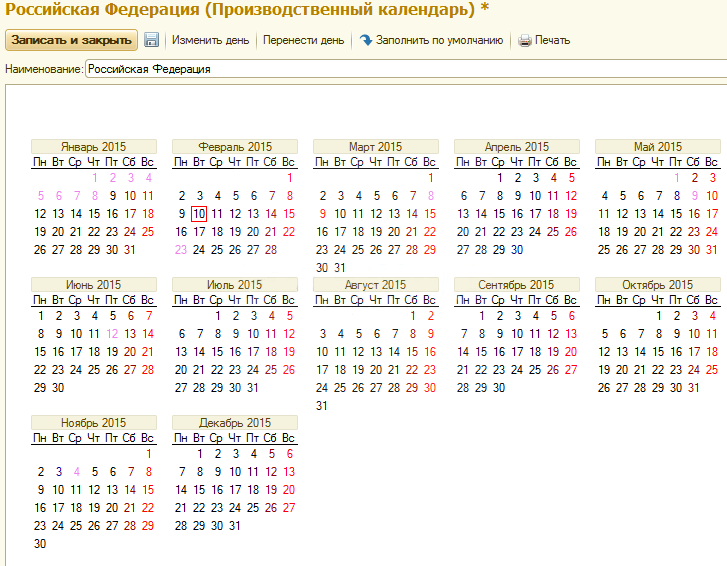
Указываем необходимый нам год год в правой части интерфейса (в нашем случае 2016) и переходим к заполнению календаря.
Рекомендуется использовать кнопку «Заполнить по умолчанию». Программа заполнить его правильными данными, которые необходимо будет только отредактировать. Данные для заполнения можно найти на специализированных сайтах.
Например — графики на сайте Консультант плюс.
Например, 9 января в 2016 году — праздничный день, который перенесен с 3 января. Для отражения этого нажимаем правой кнопкой на третьем января и выбираем «Перенести день»:

Выбираем для переноса 9 число. Получаем что 3 число стало «рабочим» днем. Для того, что бы исправить ситуацию, так же нажимаем опять правой кнопкой мыши и выбираем из меню «Изменить день», где указываем что это «суббота».
В итоге мы сможем увидеть все переносы в правой колонки окна:
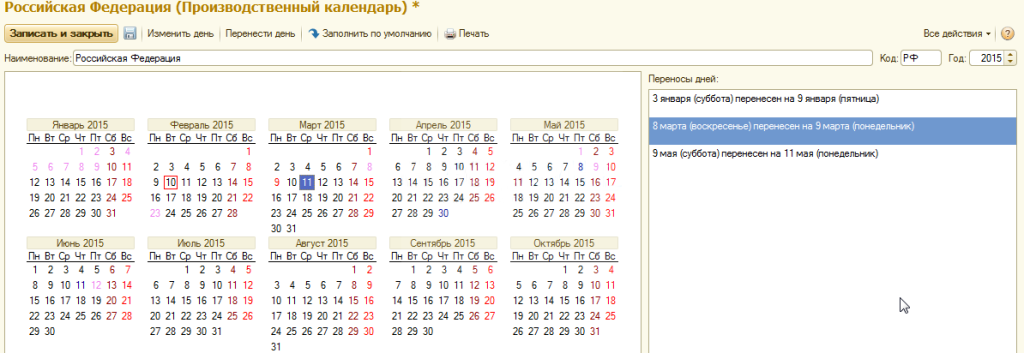
После не сложных манипуляций по установки верных значений для 2016 года необходимо сохранить нажав на кнопку «Записать».
Вот и всё. Теперь все табели и расчеты в программе 1С 8 будут производится корректно. Те же самые действия можно проделать и для заполнения производственного календаря 2017 года.
По материалам: programmist1s.ru
 Когда мне было 5 лет, мама всегда говорила, что главное в жизни – счастье. Когда я пошел в школу, на вопрос, кем я хочу быть, когда вырасту, я ответил - счастливым человеком. Мне тогда сказали, что я не понимаю вопроса, а я ответил, что это они не понимают жизни.
Когда мне было 5 лет, мама всегда говорила, что главное в жизни – счастье. Когда я пошел в школу, на вопрос, кем я хочу быть, когда вырасту, я ответил - счастливым человеком. Мне тогда сказали, что я не понимаю вопроса, а я ответил, что это они не понимают жизни.
